Флешки – это устройства, которые мы используем для хранения и передачи данных. Они позволяют нам удобно переносить информацию, включая фотографии, видео, документы и многое другое. Однако иногда мы можем столкнуться с проблемой, когда наша флешка автоматически отключается. Это может быть довольно раздражающе, особенно если на ней хранятся важные файлы. В этой статье мы рассмотрим некоторые из причин такого поведения флешки и поделимся советами о том, что можно сделать в такой ситуации.
Одной из распространенных причин автоматического отключения флешки является неправильное подключение. Проверьте, что флешка полностью и правильно вставлена в USB-порт компьютера или другого устройства. Иногда появляется внешнее сопротивление, которое может привести к проблемам с подключением. Попробуйте подключить флешку к другому порту или даже к другому компьютеру, чтобы исключить возможность проблемы с портом или устройством.
Второй причиной отключения флешки может быть неверная работа драйверов. Драйвера – это программы, которые необходимы для корректного функционирования устройства. Убедитесь, что у вас установлены последние версии драйверов для вашей флешки. Вы также можете попробовать обновить драйвера или переустановить их, чтобы исправить возможную проблему.
Неисправность контроллера

Если контроллер флешки вышел из строя, то это может привести к его неполадкам и отключению устройства. В этом случае, при подключении флешки к компьютеру, она может не определяться или отключаться через некоторое время использования.
Чтобы проверить, является ли причиной проблемы неисправность контроллера, можно воспользоваться программными средствами для диагностики флешки. Некоторые из них способны провести комплексную проверку различных компонентов носителя информации, включая контроллер.
Если диагностика покажет наличие неисправности контроллера, то наиболее вероятным решением проблемы будет замена флешки. К сожалению, восстановление контроллера флешки самостоятельно практически невозможно, поэтому в такой ситуации лучше обратиться к профессиональным сервисным центрам или попытаться обменять носитель информации на новый, если это возможно.
| Причины автоматического отключения флешки | Возможные решения |
|---|---|
| Флешка заражена вирусом | Произвести антивирусную проверку и удалить вредоносные программы |
| Неправильное извлечение флешки из устройства | Использовать функцию "Безопасное извлечение" или правильно извлекать флешку |
| Физическое повреждение флешки | Проверить наличие видимых повреждений, если есть заменить флешку |
| Неисправность контроллера | Заменить флешку или обратиться к сервисному центру |
Повреждение файловой системы
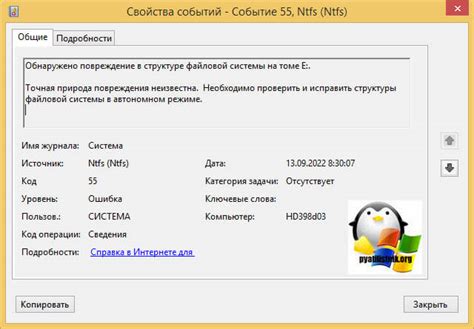
Когда файловая система флешки повреждается, операционная система может потерять доступ к данным на ней или вообще отказаться ее распознавать. В такой ситуации компьютер может автоматически отключить флешку для предотвращения дальнейшего повреждения данных и системы в целом.
Для решения проблемы с поврежденной файловой системой флешки можно воспользоваться специализированными программами восстановления данных. Они позволяют провести анализ и восстановление поврежденных файловой системы, восстановить доступ к потерянным данным или выполнить форматирование для исправления ошибок.
Важно помнить: перед использованием таких программ рекомендуется создать резервную копию данных на другом надежном носителе, чтобы избежать их потери при процессе восстановления файловой системы.
Если программа восстановления данных не помогла исправить проблему, возможно, что флешка навсегда повреждена и требует замены. В этом случае стоит обратиться к производителю флешки или обратиться в сервисный центр для получения дополнительной помощи.
Повреждение файловой системы - серьезная проблема, которая может привести к потере важных данных. Поэтому рекомендуется регулярно создавать резервные копии и следить за состоянием флешки, чтобы избежать подобных проблем.
Недостаток оперативной памяти

Когда флешка автоматически отключается, причиной этой проблемы может быть недостаток оперативной памяти на компьютере или другом устройстве, с которым вы пытаетесь работать со своей флешкой.
Оперативная память играет важную роль в выполнении всех операций на компьютере. Если у вас недостаточно оперативной памяти, компьютер может начать замедляться или даже периодически отключать подключенные устройства, включая флешку.
Чтобы решить эту проблему, вам может потребоваться освободить оперативную память на компьютере. Существует несколько способов сделать это:
- Закройте ненужные программы и процессы, которые могут потреблять большую часть оперативной памяти. Используйте диспетчер задач, чтобы найти и закрыть такие программы.
- Очистите временные файлы и кэш, которые также могут занимать большое количество оперативной памяти. Используйте программы для очистки диска или браузера, чтобы удалить ненужные файлы.
- Увеличьте объем оперативной памяти на компьютере, добавив новые модули памяти или заменив существующие на модули большей емкости.
Если эти действия не помогают решить проблему с автоматическим отключением флешки, возможно, есть другие причины, о которых следует узнать.
Низкое напряжение на USB-порту

Низкое напряжение на USB-порту может быть одной из причин автоматического отключения флешки. USB-порт на компьютере предоставляет электрическую энергию для питания устройств, подключенных к нему, включая флешки. Если напряжение на порту недостаточно, флешка может не получать достаточно энергии для стабильной работы и отключаться автоматически.
Для проверки этой проблемы можно воспользоваться следующими методами:
1. Подключите флешку к другому USB-порту или компьютеру. |
Попробуйте подключить флешку к другому USB-порту на вашем компьютере или к другому компьютеру. Если проблема решается подключением к другому USB-порту или компьютеру, это может указывать на проблему с низким напряжением на конкретном порту или компьютере. |
2. Используйте активный USB-разветвитель. |
Активный USB-разветвитель обеспечивает дополнительное электрическое питание для подключаемых устройств. Подключите флешку к активному USB-разветвителю, чтобы усилить напряжение и предоставить ей достаточно энергии для работы. |
3. Свяжитесь с производителем компьютера |
Если проблема с низким напряжением на USB-порту сохраняется, несмотря на попытки подключить флешку к другому порту или использовать активный USB-разветвитель, рекомендуется связаться с производителем компьютера или обратиться к специалисту по ремонту для диагностики и решения проблемы. |
Учитывайте, что низкое напряжение на USB-порту может быть вызвано не только проблемами с компьютером, но и неправильным подключением устройств или сбоем в работе флешки.
Превышение допустимого тока

Превышение допустимого тока может быть вызвано такими факторами, как подключение флешки к несовместимому устройству, некачественный USB-кабель или неисправный порт USB на компьютере. В таком случае возможно, что флешка будет отключаться при каждом подключении или через некоторое время после подключения.
Если вы столкнулись с такой проблемой, рекомендуется проверить состояние USB-порта и USB-кабеля, а также убедиться, что флешка совместима с устройством. Если проблема не устраняется, стоит обратиться к специалисту, чтобы выяснить причину перегрузки и восстановить работоспособность флешки.
Вирусные атаки

Вирусы, попадая на флешку, могут запускаться автоматически при подключении к компьютеру. Они могут привести к разным проблемам, таким как автоматическое отключение флешки, потеря данных или даже заражение других устройств при подключении.
Чтобы защитить свою флешку от вирусных атак, рекомендуется принять следующие меры:
1. Установить антивирусное программное обеспечение.
Убедитесь, что на вашем компьютере установлено актуальное антивирусное программное обеспечение и периодически обновляйте его. Оно поможет обнаружить и удалить вирусы с флешки при подключении к компьютеру.
2. Не открывать подозрительные файлы.
Не открывайте файлы с подозрительными расширениями, такими как .exe или .vbs. Они могут содержать вирусы или другие вредоносные программы. Если вы получаете такие файлы через почту или другие источники, удалите их без открытия.
3. Отключить функцию автозапуска.
Отключите функцию автозапуска для вашей флешки, чтобы предотвратить автоматическое выполнение вирусов при ее подключении к компьютеру. Это можно сделать через настройки безопасности операционной системы.
Если ваша флешка все равно отключается автоматически, необходимо тщательно проверить ее на наличие вирусов и вредоносных программ. Помните, что устранение вирусов требует аккуратности и использования специального антивирусного программного обеспечения.
Избегайте подключения флешки к компьютерам и другим устройствам с неизвестной репутацией или без антивирусной защиты для минимизации риска заражения.
Устаревшие драйверы

Когда драйверы устаревают, они могут стать несовместимыми с новыми версиями операционной системы или другими программными компонентами. В результате флешка может быть неправильно распознаваема компьютером, что приводит к ее автоматическому отключению.
Чтобы решить проблему с устаревшими драйверами, вам потребуется обновить они на вашем компьютере. Для этого выполните следующие шаги:
Шаг 1: Откройте "Управление устройствами" путем щелчка правой кнопкой мыши по значку "Мой компьютер" на рабочем столе и выберите "Управление". | Шаг 2: Найдите флешку в списке устройств и щелкните правой кнопкой мыши по ней. |
Шаг 3: Выберите "Свойства" и перейдите на вкладку "Драйвер". | Шаг 4: Нажмите кнопку "Обновить драйвер", чтобы начать поиск и установку новой версии драйвера. |
После обновления драйверов перезагрузите компьютер и попробуйте подключить флешку снова. Если проблема не решена, возможно, причина автоматического отключения флешки кроется в других факторах, таких как поврежденный USB-порт или сама флешка. В этом случае рекомендуется обратиться к специалисту или заменить устройство.
Несовместимость с операционной системой
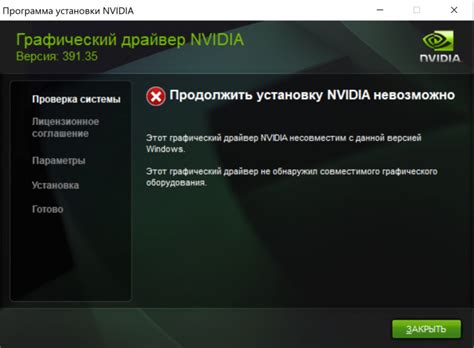
Несовместимость с операционной системой может стать причиной автоматического отключения флешки. Каждая флешка имеет свою систему файлов, которая может не поддерживаться определенной ОС. Например, если флешка была отформатирована в системе файлов NTFS, она может не работать или автоматически отключаться в операционной системе, которая поддерживает только систему FAT32.
Если флешка не совместима с ОС, можно попробовать отформатировать ее в другую систему файлов, поддерживаемую ОС, с помощью команды форматирования в соответствующей операционной системе. Однако стоит отметить, что форматирование флешки приведет к удалению всех данных на ней, поэтому перед этим действием нужно сохранить важные файлы.
Также стоит проверить, есть ли обновления для операционной системы и драйверов. Иногда обновление операционной системы может решить проблемы несовместимости с флешкой.
Неправильное извлечение флешки
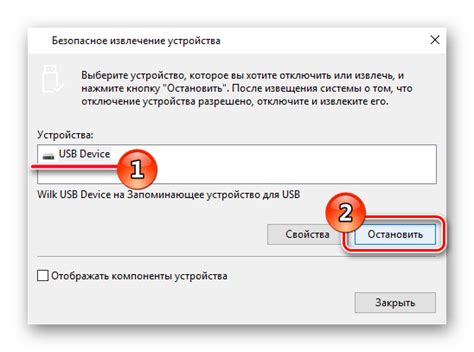
Одной из основных причин автоматического отключения флешки может быть неправильное извлечение устройства из компьютера или другого устройства. Когда флешка используется для передачи данных, важно убедиться, что она отключена правильным образом, чтобы избежать повреждения данных и самого устройства. Вот несколько важных рекомендаций, которые помогут предотвратить возникновение проблем при извлечении флешки:
- Перед извлечением флешки убедитесь, что все операции чтения и записи данных на устройство завершены. Если запущены процессы копирования файлов или переноса данных, дождитесь их завершения перед отключением флешки.
- Проверьте, что никакие файлы или программы не открыты на флешке. Закройте все приложения, просматривающие или использующие файлы на флешке, прежде чем ее извлекать.
- Используйте функцию безопасного извлечения устройства, предоставляемую операционной системой. Для этого щелкните правой кнопкой мыши на значке флешки в панели задач и выберите опцию "Безопасно удалить устройство" или аналогичную.
- Если функция безопасного извлечения устройства недоступна или не работает, убедитесь, что все операции чтения и записи данных на флешку прекращены, и только после этого аккуратно вытяните флешку из USB-порта компьютера или другого устройства. Когда вытащите флешку, держите ее за пластиковую или металлическую часть, избегая нажимания на корпус или тяги флешки за кабель.
Соблюдение этих рекомендаций поможет избежать проблем с флешкой, связанных с неправильным извлечением устройства. Помимо того, что это сохранит ваши данные, это также продлит срок службы вашей флешки и поможет избежать повреждений разъема USB на вашем компьютере или другом устройстве.
Физическое повреждение контактов

В результате повреждения контактов, флешка может периодически отключаться или вообще перестать работать. Чтобы проверить наличие физического повреждения, можно осмотреть контакты на предмет их износа, царапин или загрязнений.
В случае обнаружения повреждения контактов, рекомендуется очистить их от грязи с помощью специальных мягких материалов, таких как ватные палочки или микрофибровая ткань. Если контакты повреждены в значительной степени, то возможно потребуется профессиональное восстановление или замена самого разъема USB.
Для предотвращения повреждения контактов рекомендуется всегда соблюдать правила правильного извлечения флешки из USB-порта, а также использовать качественные USB-кабели и разъемы. Это поможет избежать автоматического отключения флешки и продлит ее срок службы.



